Este wikiHow te enseña cómo agregar emoticones a tus comentarios o estados en Facebook. Puede hacer esto usando el teclado emoji de su teléfono en el móvil, o puede usar el menú de emojis incorporado en el escritorio.
Método uno de dos:
En movil
-
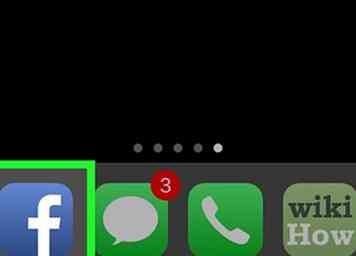 1 Facebook abierto. Toque el icono de la aplicación de Facebook, que se asemeja a una "f" blanca sobre un fondo azul oscuro, para abrir News Feed si ya ha iniciado sesión.
1 Facebook abierto. Toque el icono de la aplicación de Facebook, que se asemeja a una "f" blanca sobre un fondo azul oscuro, para abrir News Feed si ya ha iniciado sesión. - Si aún no ha iniciado sesión en Facebook, primero ingrese su dirección de correo electrónico (o número de teléfono) y contraseña.
-
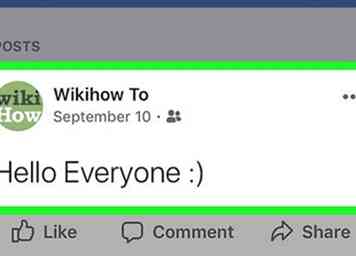 2 Encuentra una publicación para comentar. Desplácese hacia abajo por las noticias hasta que encuentre una publicación que quiera comentar.
2 Encuentra una publicación para comentar. Desplácese hacia abajo por las noticias hasta que encuentre una publicación que quiera comentar. - También puede crear un estado tocando el cuadro de estado cerca de la parte superior de News Feed.
-
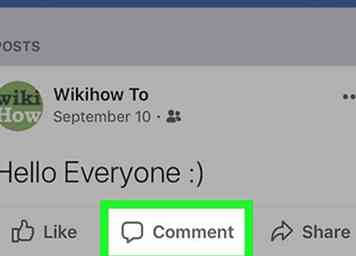 3 Grifo Comentario. Es el icono de la burbuja del discurso debajo de la publicación. Omita este paso si está creando un estado.
3 Grifo Comentario. Es el icono de la burbuja del discurso debajo de la publicación. Omita este paso si está creando un estado. -
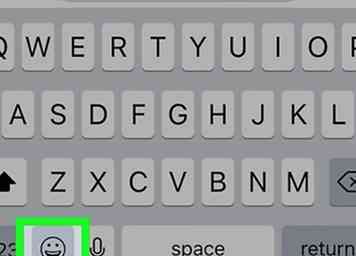 4 Abre el teclado emoji de tu teléfono. Para hacerlo:
4 Abre el teclado emoji de tu teléfono. Para hacerlo: - iPhone - Toque el ícono de la carita sonriente en la esquina inferior izquierda del teclado. Si tiene más de dos teclados, tocará el ícono en forma de globo y seleccionará Emoji opción en su lugar.
- Androide - Toque el ícono de la carita sonriente al lado de la barra espaciadora, o toque y mantenga presionado el teclado y luego seleccione el teclado emoji. En algunos teléfonos Android, puede mantener presionado el ícono del micrófono y luego seleccionar el teclado emoji en el menú emergente.
-
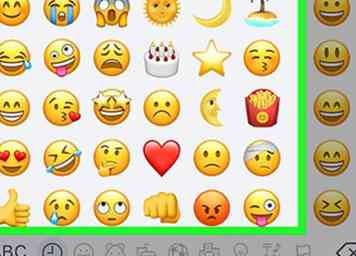 5 Selecciona un emoticon En el teclado emoji, toque los emoticones que desea publicar en Facebook. Al hacerlo, los escribirá automáticamente.
5 Selecciona un emoticon En el teclado emoji, toque los emoticones que desea publicar en Facebook. Al hacerlo, los escribirá automáticamente. - Puede tocar una de las pestañas en la parte inferior del teclado para ver diferentes grupos de emoticones.
-
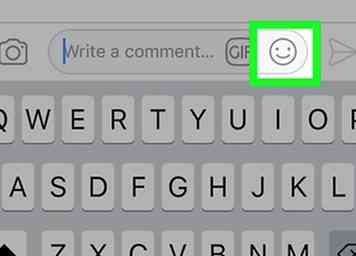 6 Use la función emoticon incorporada. Si no puede encontrar un teclado emoji en su teléfono o tableta, puede tocar el icono de la cara sonriente en el extremo derecho del campo de comentarios (o la carita sonriente amarilla en el cuadro de estado) y luego seleccionar un emoticón en el menú resultante
6 Use la función emoticon incorporada. Si no puede encontrar un teclado emoji en su teléfono o tableta, puede tocar el icono de la cara sonriente en el extremo derecho del campo de comentarios (o la carita sonriente amarilla en el cuadro de estado) y luego seleccionar un emoticón en el menú resultante -
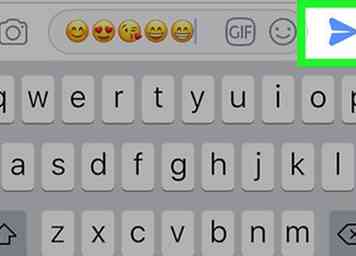 7 Grifo Enviar. Está a la derecha de tu comentario. Si creó un estado, encontrará Enviar en el lado superior derecho de la pantalla en su lugar. Al hacerlo, publica su comentario o estado, incluidos los emoticones.
7 Grifo Enviar. Está a la derecha de tu comentario. Si creó un estado, encontrará Enviar en el lado superior derecho de la pantalla en su lugar. Al hacerlo, publica su comentario o estado, incluidos los emoticones.
Método dos de dos:
En el escritorio
-
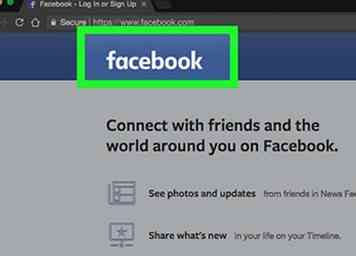 1 Facebook abierto. Vaya a https://www.facebook.com/ para abrir su News Feed si ya ha iniciado sesión en Facebook.
1 Facebook abierto. Vaya a https://www.facebook.com/ para abrir su News Feed si ya ha iniciado sesión en Facebook. - Si aún no ha iniciado sesión en Facebook, primero ingrese su dirección de correo electrónico (o número de teléfono) y contraseña.
-
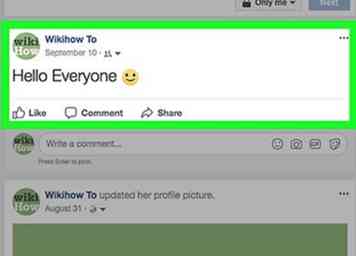 2 Encuentra una publicación para comentar. Desplácese hacia abajo por las noticias hasta que encuentre una publicación en la que desea hacer un comentario.
2 Encuentra una publicación para comentar. Desplácese hacia abajo por las noticias hasta que encuentre una publicación en la que desea hacer un comentario. - Si desea publicar un estado usando emoticones, en su lugar, haga clic en el cuadro de estado cerca de la parte superior de la página de Noticias.
-
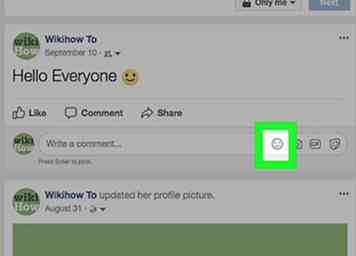 3 Haga clic en el ícono de la carita sonriente. Está en el extremo derecho del cuadro de comentarios si deja un comentario. Al hacerlo, aparece un menú desplegable.
3 Haga clic en el ícono de la carita sonriente. Está en el extremo derecho del cuadro de comentarios si deja un comentario. Al hacerlo, aparece un menú desplegable. - Si está creando un estado, verá la cara sonriente en la parte inferior derecha del cuadro de estado.
- En publicaciones con un gran número de comentarios, primero tendrá que hacer clic Comentario debajo de la publicación.
-
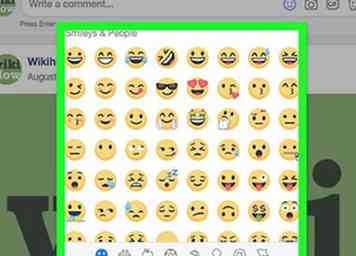 4 Selecciona un emoticon En el menú desplegable, encuentre un emoticón que desee usar y luego haga clic en él para insertarlo en su comentario o estado.
4 Selecciona un emoticon En el menú desplegable, encuentre un emoticón que desee usar y luego haga clic en él para insertarlo en su comentario o estado. - Puede ver grupos específicos de emoticones haciendo clic en una de las pestañas en la parte inferior del menú desplegable.
- Selecciona todos los emoticones que quieras usar.
-
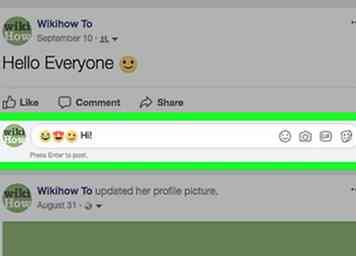 5 Componga el resto de su comentario y presione ↵ Entrar. Esto creará su comentario con los emoticones incluidos.
5 Componga el resto de su comentario y presione ↵ Entrar. Esto creará su comentario con los emoticones incluidos. - Si está escribiendo un estado, en su lugar, haga clic en el azul Enviar botón.
Facebook
Twitter
Google+
 Minotauromaquia
Minotauromaquia